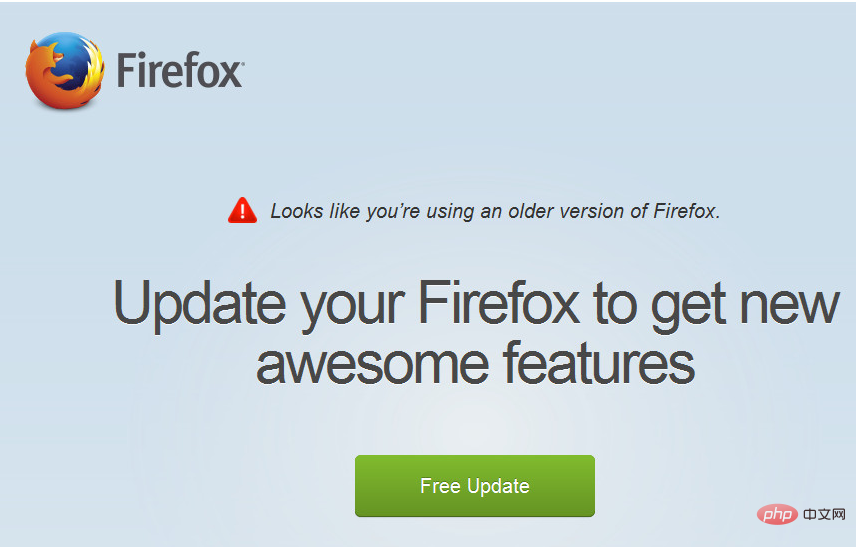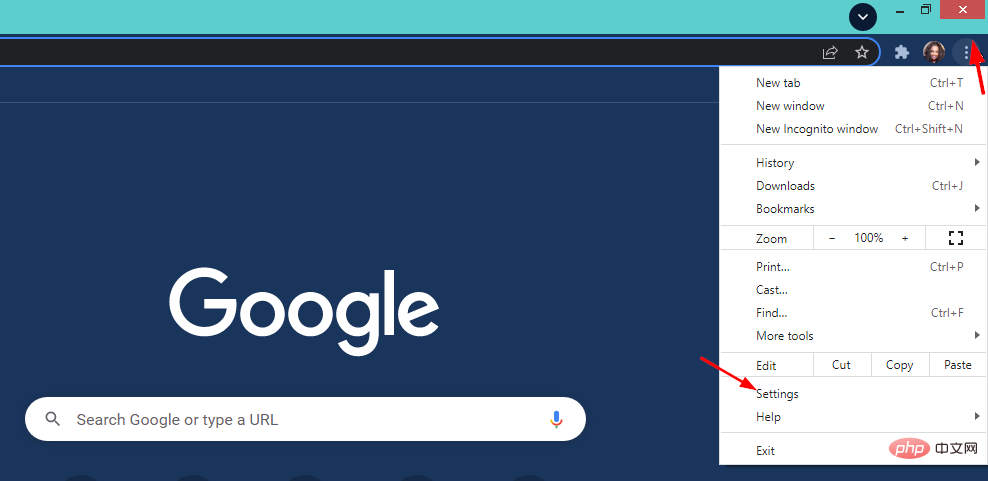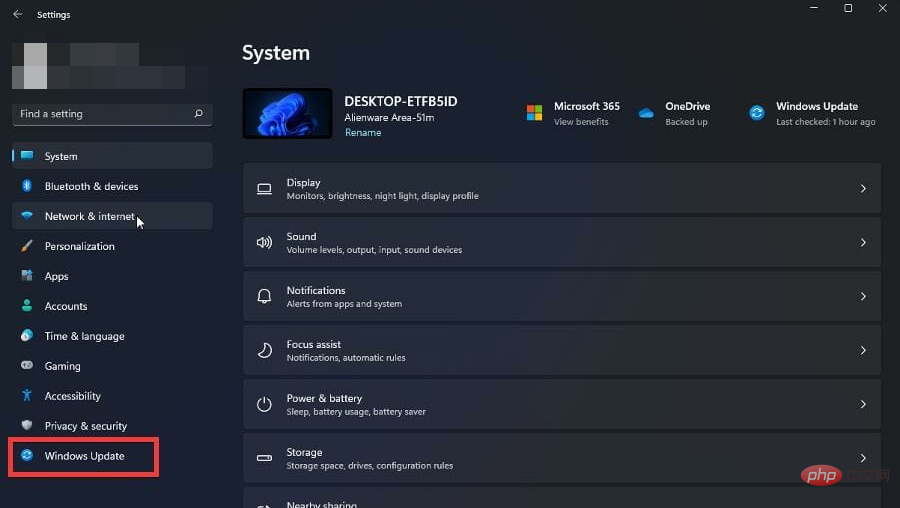Windows 11 の Javascript エラーは、特にブラウザを頻繁に使用する場合によく発生します。
JavaScript は、Web ページをよりインタラクティブにするために Web ページに組み込むことができるプログラミング言語です。ユーザーが Javascript を含む Web ページにアクセスすると、Web ブラウザはスクリプトを実行 (または実行) します。
これは、ユーザーがアプリケーションをコンピュータにダウンロードしてインストールする必要がなく、ブラウザ内で直接実行されるプログラムを Web サイトに含めることができることを意味します。
JavaScript エラーが発生した場合、ブラウザが Javascript コードを処理できない可能性があります。ほとんどの場合、これはソフトウェアまたはブラウザのバージョンが古いことが原因です。
Windows 11 JavaScript エラーが発生するのはなぜですか?
Windows 11 JavaScript エラーは、以下に示す理由のいくつかが原因で発生する可能性があります。
JavaScript が有効になっていません – エラーが発生した場合、それは、ブラウザでは、特定の Web サイトで JavaScript の実行が許可されません。 Web ブラウザを使用すると、ブラウザの設定を通じて JavaScript にアクセスし、有効または無効にすることができます。特定の Web サイトで JavaScript の使用に問題がある場合、これは問題の特定に役立つ可能性があります。
古いブラウザの使用 – Web ブラウザで JavaScript エラーが発生する場合があります。これは、ブラウザが古い場合に発生する可能性があります。最新バージョンの Web ブラウザを使用していることを確認する必要があります。
# ウイルス対策ソフトウェアが Javascript をブロックしています – セキュリティ上の理由により、ファイアウォールなどのウイルス対策ソフトウェアが Javascript をブロックしている可能性があります。特定のウイルス対策プログラムは、特定のサイトでの JavaScript コードの実行をブロックするため、インターネットの閲覧中にクラッシュを引き起こす可能性があります。ウイルス対策プログラムを無効にして、機能するかどうかを確認してください。
ブラウザ拡張機能 - ブラウザ拡張機能とアドオンは、有効な JavaScript コードを使用して Web サイトにアクセスするときに問題を引き起こす可能性があります。すべてのブラウザ拡張機能とアドオンを無効にし、サイトを再度実行して、問題が解決したかどうかを確認します。
ブラウザ キャッシュ – 一部の Web ブラウザでは、古いブラウザ キャッシュによって JavaScript コードに問題が発生する場合があります。この問題を解決するにはブラウザを再起動する前に、ブラウザのキャッシュと Cookie を必ずクリアしてください。
破損したファイル - オペレーティング システム ファイルが破損している場合、有効な JavaScript コードに依存するページの読み込み時に問題が発生する可能性もあります。 SFC スキャンを実行して、破損したシステム ファイルを新しいファイルに置き換え、問題が解決するかどうかを確認します。
これらのいずれかが Javascript エラーの根本原因であると思われる場合は、以下の解決策を試してください。
Windows 11 の Javascript エラーを修正するにはどうすればよいですか?
1. ブラウザで Javascript を有効にします
ブラウザ (この場合は Chrome) に移動し、右上隅にある 3 つの水平ドットをクリックして Menu を開きます 。
設定を選択します。
次に、「詳細 」オプションをクリックし、「コンテンツ設定」をクリックします。
JavaScript を検索します。
それを開いて許可されていることを確認します。
2. アクティブ スクリプトを有効にする
Windows R キーを同時に押して、[ファイル名を指定して実行] を開きます。ダイアログボックス。
inetcpl.cpl と入力して、[インターネット プロパティ]を開きます。
[セキュリティ ] タブを選択し、[カスタム レベル] をクリックします。
[Scripting ] セクションに移動し、[有効にする] をクリックして OK を押します。
変更を有効にするには、ポップアップ ウィンドウで [はい] をクリックします。
PC を再起動し、問題が継続するかどうかを確認します。
3. インターネット一時ファイルを削除します
同時に Windows R キーを押して「##」を開きます#「実行」ダイアログボックス。
「inetcpl.cpl」と入力して、インターネット プロパティを開きます。 [全般] タブを選択し、[閲覧履歴] で [削除] ボタンをクリックします。 ポップアップ ダイアログ ボックスで インターネット一時ファイル 、Cookie、および 履歴を確認し、Delete キーを押します。 戻って、問題がまだ存在するかどうかを確認してください。
4. Windows 更新プログラムの確認とインストール
Windows I キーをクリックして、 設定を開きます。 左側のペインで [Windows Update] を選択します。 「アップデートを確認」をクリックします。 アップデートのインストールが完了したら、PC を再起動します。
5. ブラウザを切り替える
上記の方法をすべて試しても Javascript で問題が解決しない場合は、使用している特定のブラウザに問題がある可能性があります。別のブラウザに切り替えたほうが良いかもしれません。ほとんどのブラウザは Javascript をサポートしているため、別のブラウザを使用した方が簡単な場合があります。
別のブラウザを試してみると、簡単な切り替えで大きな違いが生じることがあります。ブラウザによっては、より優れた Javascript サポートが提供される場合があります。選択できるブラウザは多数あり、そのほとんどは無料です。
Opera ブラウザは世界で最も人気のあるブラウザの 1 つであり、さまざまなオペレーティング システムやデバイスで利用できます。ブラウザは高度にカスタマイズ可能なため、ユーザーはニーズに応じてカスタマイズできます。
専門家によるヒント: 一部の PC の問題は、特にリポジトリが破損している場合や Windows ファイルが見つからない場合に解決が困難です。エラーを修正できない場合は、システムが部分的に破損している可能性があります。マシンをスキャンしてどこに障害があるかを特定できるツール、Restoro をインストールすることをお勧めします。 ここをクリックしてダウンロードして修復を開始してください。
#⇒
Opera を入手する
JavaScript を使用していない場合は、使用する必要があります。 Javascript の利点をいくつか示します:
相互運用性 - JavaScript はすべての主要なブラウザで動作するため、ユーザーがコンピュータ、スマートフォン、タブレットでどのようなブラウザを実行しているかに関係なく、Internet Explorer、Chrome、Safari、Firefox、Opera などでも動作します。 - JavaScript コードはすべてのブラウザで動作します。
多用途性 – JavaScript の優れた点の 1 つは、その多用途性です。サーバー側プログラミングでもクライアント側プログラミングでも、さまざまな状況で使用できます。この多用途性が人気に貢献したことは、どれだけ強調してもしすぎることはありません。
強力 - 学習と使用が簡単で、関数型またはオブジェクト指向プログラミング スタイルをサポートするのに十分な柔軟性があり、複雑なタスクを処理するのに十分強力です。
私のコンピュータには JavaScript が必要ですか?
はい、ほとんどの Web サイトを表示するには、Web ブラウザーで JavaScript を有効にする必要があります。ほとんどの Web サイトでは、メニュー、インタラクティブ マップ、ビデオ プレーヤー、その他の動的要素などの基本機能に JavaScript を使用しています。
Web ブラウザで JavaScript を無効にすると、多くの Web サイトを完全に利用できなくなります。 Javascript が有効になっていない場合、またはサポートされていない場合は、警告メッセージが表示されます。
セキュリティ リスクに関して言えば、JavaScript を無効にしても、考えられるすべての脅威から保護できるわけではありません。しかし、それは JavaScript を悪用できないという意味ではありません。
悪意のある JavaScript を使用すると、Cookie やその他の機密データがハイジャックされたり、Web ページの外観が変更されたりするため、ユーザーが知らずにマルウェアをダウンロードしたり、個人情報 (銀行口座の詳細など) を漏らしたりする可能性があります。
セキュリティ上の予防措置として、すべてのオンライン活動には安全で高性能なブラウザを使用することを常にお勧めします。
また、JavaScript がサポートされていない場合があるため、ブラウザで問題が発生する可能性がありますが、専門家が問題の解決方法をガイドしますので、ご安心ください。
Windows 11 PC で Javascript エラーが発生した場合は、解決策が見つかることを願っています。
以上がWindows 11でJavaScriptエラーを修正する方法は次のとおりです。の詳細内容です。詳細については、PHP 中国語 Web サイトの他の関連記事を参照してください。